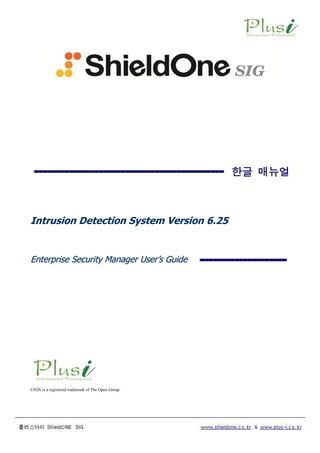
ShieldOne SIG 6.25GD 메뉴얼
- 1. 한글 매뉴얼 Intrusion Detection System Version 6.25 EEnntteerrpprriissee SSeeccuurriittyy MMaannaaggeerr UUsseerr’’ss GGuuiiddee UNIX is a registered trademark of The Open Group.
- 2. 2 목 차 1 개요 ............................................................................................................................................................................5 1.1 목 적.................................................................................................................................................................5 1.2 작성규칙.............................................................................................................................................................5 1.3 기술지원.............................................................................................................................................................5 2 운영환경.....................................................................................................................................................................6 2.1 Route 모드.........................................................................................................................................................6 2.2 Transparent 모드 ..............................................................................................................................................6 2.3 HA 모드 ..............................................................................................................................................................8 3 관리자 역할...............................................................................................................................................................9 4.1 상위관리자.........................................................................................................................................................9 4.2 일반관리자.........................................................................................................................................................9 4 일반 권고사항.........................................................................................................................................................10 5 SHIELDONE SIG 접속 및 구성.......................................................................................................................... 11 6.1 SIG GUI 접속................................................................................................................................................... 11 6.2 SIG GUI 로그인............................................................................................................................................... 11 6 방화벽 ......................................................................................................................................................................14 7.1 방화벽 설정.....................................................................................................................................................14 7.2 IP포워딩............................................................................................................................................................17 7.3 포트포워딩.......................................................................................................................................................19 7.4 NAT....................................................................................................................................................................21 7.5 IP 그룹.............................................................................................................................................................. 23 7.6 서비스그룹.......................................................................................................................................................25 7.7 스케줄그룹.......................................................................................................................................................26 7.8 로그보기...........................................................................................................................................................27 7 IPS............................................................................................................................................................................29 8.1 IPS로그 .............................................................................................................................................................29 8.2 시그니처...........................................................................................................................................................30 8 컨텐츠필터............................................................................................................................................................... 31 9.1 설정...................................................................................................................................................................31 9.2 로그보기...........................................................................................................................................................32
- 3. 3 9 웹필터 ......................................................................................................................................................................34 10.1 환경설정.........................................................................................................................................................34 10.2 필터설정.........................................................................................................................................................35 10.3 예외IP설정.....................................................................................................................................................36 10.4 로그보기.........................................................................................................................................................37 10 QOS .....................................................................................................................................................................38 11.1 설정.................................................................................................................................................................38 11.2 제한포트추가.................................................................................................................................................38 11 라우팅 정책.............................................................................................................................................................42 사용자 정의 ............................................................................................................................................................42 고정라우팅 .............................................................................................................................................................. 44 다이나믹라우팅 ......................................................................................................................................................45 VRRP.......................................................................................................................................................................46 IP 그룹.....................................................................................................................................................................48 서비스 그룹 ............................................................................................................................................................50 12 IP SEC VPN........................................................................................................................................................51 IP Sec VPM.............................................................................................................................................................51 GRE Tunnel.............................................................................................................................................................56 GRE 상태체크........................................................................................................................................................58 로그 보기 ................................................................................................................................................................ 58 13 SSL VPN .............................................................................................................................................................60 IKE CA Server ........................................................................................................................................................60 IKE CA Client..........................................................................................................................................................60 사용자 그룹 ............................................................................................................................................................61 원격 접속 VPN ......................................................................................................................................................62 사용자 등록 ............................................................................................................................................................63 지점간 VPN............................................................................................................................................................64 로그 보기 ................................................................................................................................................................ 64 14 DHCP...................................................................................................................................................................65 DHCP 서버.............................................................................................................................................................65 DHCP 할당내용 .....................................................................................................................................................66 DHCP Relay............................................................................................................................................................67 15 구성 ......................................................................................................................................................................68
- 4. 4 LAN인터페이스 설정.............................................................................................................................................68 WAN 인터페이스 설정 .........................................................................................................................................70 가상인터페이스 설정 ............................................................................................................................................73 VIP 인터페이스 설정............................................................................................................................................74 LAN1 Secondary IP ...............................................................................................................................................74 추가 설정 ................................................................................................................................................................ 75 사용자 관리 ............................................................................................................................................................78 16 보고서 ..................................................................................................................................................................79 통합로그 ..................................................................................................................................................................79 방화벽로그 .............................................................................................................................................................. 81 IPS & AV 로그........................................................................................................................................................83 컨텐츠 필터 로그 ..................................................................................................................................................85 VPN로그..................................................................................................................................................................87 세션 로그 ................................................................................................................................................................ 88 SIG 상태보기 .........................................................................................................................................................90 ARP 보기 ................................................................................................................................................................ 90 17 CLI 접속 및 명령어...........................................................................................................................................92 콘솔 및 SSH 접속 ................................................................................................................................................92
- 5. 5 1 개요 1.1 목 적 운영메뉴얼은 ShieldOne SIG의 매뉴얼로 설치 유지보수 또는 인증된 관리자가 ShieldOne SIG를 사용전에 숙지하여야할 사항들의 내용을 기술하고 있다. 1.2 작성규칙 ShieldOne SIG 본 매뉴얼은 명칭 및 명확한 의미를 전달하기 위하여, 영어를 혼용으로 작석 하 며, 문서는 서술적 방식으로 기술한다. 1.3 기술지원 ShieldOne SIG 기술지원은 홈페이지를 통한 온라인 문의 및 콜센터를 통하여 기술지원을 받을 수 있으며, 상담 요청전 해당 문서를 미리 참조하시면, 정확하고 빠르게 문제를 해결 할 수 있 습니다. 기술지원센터 연락처 기술지원 홈페이지 : http://www.plus-i.co.kr 전화 : 1577-7262 02-579-9000 고객지원 2번 팩스 : 02-578-1199 주소 : 서울특별시 구로구 디지털로 271(구로동) 벽산디지털밸리3차 L104 플러스아이
- 6. 6 2 운영환경 ShieldOne UTM을 운영할 모드를 선택하는 프롬프트가 나타납니다. 이 때 선택할 수 있는 모드 중 하나는 Route 모드이고 다른 하나는 Transparent 모드입니다. 2.1 Route 모드 라우팅모드로 설정되면 네트워크 계층(Network Layer)에서 동작한다. 내부망과 외부망의 통신은 차단되며, NAT기능을 이용하여, 송ㆍ수신되는 모든 네트워크 트래픽 은 정의한 보안 정책을 통해서 이루어 진다. 2.2 Transparent 모드 Transparent모드는 네트워크 장비를 사용하는 회사, 또는 엔지니오마다 부르는 용어가 다르다. Transparent모드는 L2모드, Bridge(Br)모드 라고도 불리워 진다.
- 7. 7
- 8. 8 2.3 HA 모드 두 대의 ShieldOne SIG 장비 2대를 이용하여 HA 기능을 사용하도록 구성한 경우입니다. 네트 워크 환경에 따라 아래의 구성과 다르게 구성할 수도 있습니다. HA 기능을 사용하면 하나의 UTM이 동작 할 수 없는 경우 또 다른 UTM에서 지속적인 서비스 를 제공하여 안정적인 서비스를 제공할 수 있습니다. • 감시 포트 : HA를 구성하는 UTM장비의 상태를 확인할 감시 포트를 설정합니다. • HA설정 : HA기능을 사용하기 위해 필요한 환경을 설정합니다. • Active : • Standby : Active장비에 문제가 생겼을 때 Active장비대신 그 기능을 유지하며 사용한다. 인터넷 인터넷 전용선 203.238.36.3/29 203.238.36.4/29 GW: 203.238.36.1 L3 SW L3 SW L2 SW WEB 192.168.10.2/24 192.168.10.3/24VIP : 192.168.10.1 VIP : 203.238.36.2/29
- 9. 9 3 관리자 역할 관리하는 인가된 관리자는 사용 권한에 따라 상위관리자와 일반관리자로 구분된다. 상위관리자와 일반관리자의 역할은 아래와 같다 4.1 상위관리자 Root 최상의 관리자로 ShieldOne SIG 운영과 관련하여 모든 보안정책과 로그데이터를 추가, 변 경, 삭제, 저장, 적용, 실행, 조회를 할 수 있는 권한을 가진다 상위관리자는 다른 상위관리자 및 일반관리자 계정을 추가하거나 삭제할 수 있다. 추가된 상위 관리자는 기본 상위관리자와 동일한 권한을 가지며, 기본 상위관리자는 추가된 상위관리자에 의해 삭제될 수 있다. 상위관리자, 엔지니어만 가질 수 있는 관리자 권한, 장애 처리시 필요사항을 확인 하기 위한 계정 정보이다. 4.2 일반관리자 추가, 변경, 삭제, 저장, 적용, 실행, 조회를 할 수 있는 권한을 가진다. 자신의 계정정보를 변 경할 수 있다. 일반관리자는 여러 개의 계정으로 운영될 수 있으며, 계정이 추가되거나 삭제가 가능하다. 일반관리자는 상위관리자에 의하여 모두 삭제될 수 있다. 고객사 전산 담당자가 가지고 사용 할 수 있는 계정을 일반관리자 계정이다.
- 10. 10 4 일반 권고사항 운영메뉴얼는 제품을 안전하게 운영하도록 안내해주는 메뉴얼이다. 제품을 안전하게 운영하기 위해 다음의 내용을 지킬 것을 권고하며, 권고사항을 지키지 않아 발생되는 문제시 당사가 책 임을 지지 않는다. 초기에 설정되어 있는 관리자의 계정 및 패스워드는 반드시 변경해야 하며, 관리자 패 스워드는 주기적으로 변경해야 한다. 관리자는 관리 기능에 대해 적절한 교육을 받았며, 지침에 따라 정확하게 의무를 수행 하는 신뢰된 관리자여야 한다. 연동되는 서버(SYSLOG 서버)는 안전한 방식으로 관리되는 서버를 제공해야 한다. 로그백업 및 설정백업 서버(FTP 서버)는 안전한 방식으로 서버를 제공해야 한다. 네트워크 구성 변경, 호스트의 증감, 서비스의 증감 등으로 내부 네트워크 환경이 변 화될 때, 변화된 환경과 보안정책을 즉시 운영정책에 반영하여 이전과 동일한 수준의 보안을 유지해야 한다. 불필요한 운영체제상의 서비스나 수단 등을 모두 제거하는 작업과 운영체제상의 취약 점에 대한 보강작업을 수행하여 운영체제에 대한 신뢰성과 안정성을 보장해야 한다. 관리자는 자신의 권한을 악용하지 않아야 한다.
- 11. 11 5 Shieldone SIG 접속 및 구성 6.1 SIG GUI 접속 관리자에게 편의를 위해 설정 및 관리를 위해 GUI(Graphical User Interface)을 기반으로 하여, 제공하며 모든 기능을 GUI를 통하여 설정이 가능하다. ShieldOne SIG의 GUI로 접속하기 위해서는 ehternet포트를 통하여, 접근이 가능하다. 타 장비에서 CLI로 초기 설정하는 네트워크 설정 및 관리자 IP설정은 SIG에서는 필요치 않다. SIG접속하는 방법은 아래와 같다. ShieldOne SIG ehternet포트 eth0와 노트북 또는 컴퓨터에 연결하고, 연결된 PC에 192.168.10.0/24대역 IP를 입력하고 G/W : 192.168.10.1을 입력한다. 먼저 PC에 IP설정이 끝났으면, https 프로토콜을 사용하며, 모든 통신 내용을 암호화하 기 때문에 안전하다. 접속방법은 [https://SIG eth0 G/W IP주소:8080 ]이다. 사용 할 수 있는 웹 브라우저는 Internet Explorer, Firefox, Chrome 등 모든 웹 브라우저가 지원 되지만, XIOS 의 GUI 는 Internet Explorer 에 가장 최적화 되어 있으며, Internet Explorer 6.0 이 상에서 사용이 가능하다. 본 메뉴얼에서는 Internet Explorer 웹 브라우저 8.0 을 기준으로 설명하도록 한다. 6.2 SIG GUI 로그인 ShieldOne SIG로 접근하기 위해서는 Internet Explorer, Firefox, Chrome 등 모든 웹 브라우저를 이용하여 접근이 가능하다. 웹 브라우저를 열고 주소창에 SIG장비 IP를 입력을 한 후 Enter를 누른다.
- 12. 12 예) https:// 장비IP 주소 :8080 ShieldOne SIG장비에 Web으로 접근 시도할 때 위 그림 6-1 보안인증 화면과 같이 보안 경고 화면이 나타난다. 이때 “이 웹 사이트를 계속 탐색합니다(권장하지 않음)” 을 클릭하시면, GUI 로그인 과정을 진행 할 수 있다.
- 13. 13 위 그림과 같이 로그인 화면이 나트나면 “ID” 와 “PASSWORD”를 입력하고 “확인” 버튼을 클릭 하여 GUI에 접근한다. SIG에서 초기상태에서 기본적으로 제공하는 상위 관리자 계정은 다음과 같다. • 상위관리자의 기본 ID와 PASSWORD – ID : shieldone – PASSWORD : 쉴드1
- 14. 14 6 방화벽 UTM의 방화벽 정책을 설정한다. 방화벽은 정책에 따라 허가되지 않은 네트워크에서 접근하는 것을 차단하며, 내부 네트워크를 보호한다. UTM장비를 통과하는 패킷의 출발지 IP주소와 목적지 IP주소, 포트(서비스)가 정책에 설정이 일치 하는지 확다. 만약 설정된 내용과 일치한다면, 해당 정책에 설정된 처리 방법에 따라 패킷을 허용 하가나, 차단한다. 7.1 방화벽 설정 방화벽에서 ShieldOne SIG는 정책에 아무것도 없다. 이는 Default로 UTM장비에서 전부 허용되 어지있다고 보면된다. 타 장비와 반대로 Default로 허용정책 룰을 적용한다. 위 그림 Form 내부(zone) To 외부(zone)는 정책 설정 ZONE을 뜻한다.
- 15. 15 • ID : 해당 정책을 적용할 우선순위 입니다. 정책 만들 때 자동으로 지정 됩니다. • 소스 : 해당 정책에 적용할 출발지 IP또는 출발지 대역 입니다. • 목적지 : 해당 정책에 적용할 목적지 IP주소 또는 목적지 대역 입니다. • 서비스 : 해당 정책을 적용할 서비스 입니다. • Action : 해당 정책의 처리 방법입니다. • 로그여부 : 해당 정책 로그 남김 여부를 나타냅니다. • 스케줄 : 정책에 적용할 스케줄을 사용여부를 나타냅니다. • 활성화 : 정책을 사용 할지 여부를 나타냅니다. • 구성 : 수정, 복사, 삭제로 구성되어 있다. – 수정을 누르면 정책을 수정할 수 있습니다. – 복사를 누르면 정책을 복사할 수 있습니다. – 삭제를 누르면 정책을 삭제할 수 있습니다. • 이동 – 이동을 누르면 정책을 이동시킬 수 있습니다. • 메모 : 정책에 대한 설명을 나타납니다. 방화벽 정책 추가 메뉴에서 방화벽->방화벽설정-> Form ZONE(내부 or 외부) To ZONE(내부 or 외부) 추가 선택 위 그림처럼 Form ZONE(내부 or 외부) To ZONE(내부 or 외부) 방향을 선택 후 추가 버튼을 누르면, 아래 그림과 같은 방화벽 추가 페이지로 변경 된다.
- 16. 16 • 소스 : 해당 정책에 적용할 출발지 IP또는 출발지 대역을 선택한다. 위 소스 공란에 직접 입력 또는 만들어 놓은 IP주소를 선택할 수 있다. • 목적지 : 해당 정책에 적용할 목적지 IP주소 또는 목적지 대역의 이름입니다. 위 목적 지 공란에 직접 입력 또는 만들어 놓은 IP주소를 선택 할 수 있다. • 서비스 : 해당 정책을 적용할 서비스의 이름입니다. 서비스는 특정 Port[예] Web, telnet, 원격데스크탑 등과 같은 일부 또는 그룹으르 선택하여, 특정 서비스만 지정하 여 선택이 가능 하다. • Action : 해당 정책의 처리 방법입니다. – DROP : 정책 룰에 탐지가 되면 패킷을 차단 합니다. – ACCEPT : 정책 룰에 탐지가 되면 패킷을 허용 합니다. • LOG : 해당 정책 로그 남김 여부 입니다. – ON : 정책 적용한 로그를 메모리에 저장 합니다. – OFF : 정책 적용한 로그를 메모리에 저장하지 않습니다. • 스케줄 : 정책에 적용할 스케줄을 지정합니다. 특정 요일 또는 시간에만 작동 할 수 있는 기능입니다. • 메모 : 정책에 대한 설명을 나타납니다.
- 17. 17 • 활성화 : 정책을 사용 여부를 체크합니다. – ON : 정책룰을 사용합니다. – OFF : 정책룰을 사용하지 않습니다. • 확인 : 확인을 눌러 정책을 적용 합니다. • 취소 : 취소를 눌러 정책 취소를 합니다. 7.2 IP포워딩 IP포워딩 : 1:1NAT, 내부의 사설IP주소와 외부의 공인 IP주소를 1:1로 연결하여, 서비스 하고자 할 때 사용되며, 내부에 있는 사설 IP주소를 사용하는 내부사설 IP를 가진 서버로 접속을 해야 할 경우, 내부 사설 IP 서버의 경우, 예)192.168.0.100 설정되어 사용 될 때, 공인 IP 예)222.222.222.222 와 1:1로 연결 합니다. 외부에서 사용자들이 공인 IP 222.222.222.222로 접속을 하면, 사설 IP 192.168.0.100으로 변경되어 내부로 접근을 할 수 있게 해주는 것이 IP포워딩 입니다. IP포워딩 목록에서 다음과 잩은 정보를 확인할 수 있다.
- 18. 18 • 활성화 : 사용 여부를 체크 합니다. • 인터페이스 : WAN1 외부의 공인IP대역 ZONE을 선택합니다. • Mapped IP : IP포워딩 적용하여 사용되는 공인 IP주소 입력 창입니다. • Host IP : IP포워딩 적용하여 사용되는 사설 IP주소 입력 창입니다. • 설명 : IP포워딩에 대한 정보를 기록하는 곳 입니다. IP포워딩 설정 인터페이스 지정, Mapped IP : 공인IP 입력-> Host IP : 사설 IP입력 -> 맨위 확인 버튼 정책내용 • 인터페이스 : WAN 외부의 공인IP대역 ZONE을 보여줍니다. • Mapped IP : IP포워딩에서 사용될 공인 IP주소 보여줍니다. • Host IP : IP포워딩에서 사용될 사설 IP주소를 보여줍니다. • 설명 : IP포워딩에 대한 설명이 나타납니다. • 수정 : 수정을 누르면 정책을 수정할 수 있습니다. • 삭제 : 삭제를 누르면 정책을 삭제할 수 있습니다. • 활성화 : 사용여부를 보여 줍니다.
- 19. 19 7.3 포트포워딩 포트포워딩 정책기반으로, SIG에 포트포워딩으 설정되어 있으면, 적용 대상 통신이 감지되면, 우선 순위부터 순자적으로 목목을 검색한다. 포트포워딩은 NAT보다 먼저 적용된다. 포트포워딩의 경우 공인IP가 부족한 곳에서, 또는 일시적으로 사용하고자 하는 곳에서 많이 사 용된다. 공인IP 1개와 사설 IP여러 개로 각 포트 번호별로 지정 하여, 그 포트 번호 별로 내부 사설IP를 찾아간다. • 활성화 : 사용 여부를 체크 합니다. • 인터페이스 : WAN 외부의 공인IP대역 ZONE을 선택합니다. • 프로토콜 : 서비스의 프로토콜 입니다. • 서비스포트 – 단일 포트 : 특정 포트(예, HTTP, SSH, HTTPS, TELNET.. 등) 한 가지 포트만 지정 – Port 범위 : 단일이 아닌 일정 범위(예, 6000~9000) 불특정하게 포트가 사용되면, 해당 포트를 Mapped된 사설IP와 포트로 전송 됩니다. • 내부IP주소/내부포트 : 내부에서 사용되는 사설IP / 서버에서 사용될 실질적인 포트 • 설명 : 포트포워딩에 대한 설명이 나타납니다.
- 20. 20 포트포워딩 설정 추가 포트포워딩 추가방법은 다음과 같다 1. 메뉴에서 방화벽->포트포워딩을 선택한다. 2. 활성화 체크를 한다. 3. 서비스 포트를 입력한다. 4. 내부 IP입력/내부 포트 입력 한다. 내부 서버 또는 사용하고자 하는 IP와 서비스 되야 할 포트번호를 입력 합니다. 5. 설명을 입력합니다. 포트포워딩에 대한 어떤 서버 또는 어떤 서비스 인지를 적으시면 됩니다. 6. 확인 버튼을 누르면, 해당 룰이 생성 된다. 7. 왼쪽메뉴->방화벽정책->외부(From) 내부IP(To) 서비스포트 로 정책을 허용한다.
- 21. 21 7.4 NAT NAT(Network Address Translation, 네트워크 주소 변경)란 사설 IP주소를 공인 IP주소로 바꿔주 는데 사용하는 통신망의 주소 변환기이다. NAT를 사용하는 목적에는 2가지가 있는데, 첫째는 인터넷의 공인 IP주소를 절약할 수 있다는 점이고 둘째는 인터넷이란 공공망과 연결되는 사용 자들의 고유한 사설망을 침입자들로부터 보호할 수 있다는 점이다. 공개된 인터넷과 사설망 사이에 방화벽(Firewall)을 설치하여 외부 공격으로부터 사용자의 통신 망을 보호하는 기본적인 수단으로 활용할 수 있다. 이때 외부 통신망 즉 인터넷망과 연결하는 장비인 라우터에 NAT를 설정할 경우 라우터는 자신에게 할당된 공인 IP주소만 외부로 알려지 게 하고, 내부에서는 사설 IP주소만 사용하도록 하여 필요시에 이를 서로 변환시켜 준다. 따라 서 외부 침입자가 공격하기 위해서는 사설망의 내부 사설 IP주소를 알아야 하기 때문에 공격이 불가능해지므로 내부 네트워크를 보호할 수 있다. NAT 설정 가장 일반적으로 사용하는 NAT유형이다. 내부 전체 대역에 대하여, 공인IP주소로 봐꾸어 주는 형태이다. 내부 사설 IP주소를 ShieldOne SIG의 공인 IP주소로 변경하기 위해서 사용된다. 인터넷(외부)으로부터 내부네트워크의 아이피 정보를 감출 수 있습니다. 내부네트워크 보안설
- 22. 22 정의 일부입니다. 설정 방법 NAT를 적용하고자 하는 인터넷회선을 체크하여 적용합니다. NAT Pool 설정 특정 네트워크 범위를 원하는 인터페이스로 선택하여 NAT를 설정합니다. NAT Pool설정 방법 1. NAT를 설정할 인터페이스를 선택합니다. Overload항목을 체크시 선택한 인터페이스 1개로 공인IP가 NAT되어 설정됩니다. 2. IP Pool항목에 실제로 NAT되어 외부에서 보여질 공인IP 대역대를 설정합니다.
- 23. 23 7.5 IP 그룹 내부 또는 외부의 아이피 범위를 미리 그룹으로 등록하여 필요한 항목에서 별도의 정의 없이 사용할 수 있습니다. 정책 대상이 되는 IPv4 주소를 설정 합니다. 사전 등록된 IP객체 또는 그룹 형태로 생성, 수정, 삭제할 수 있습니다. IP그룹 목록에서는 다음 정보를 확인할 수 있습니다. • 이름 : IP 그룹 항목의 이름입니다. • IP/NETMASK : IP주소의 종류입니다(호스트:단일, CIDR:클래스)를 표시 입니다. • 설명 : IP그룹에 대한 설명이 입니다. • 수정 : IP그룹에 대한 정보를 수정 있습니다. • 삭제 : IP그룹을 삭제 할 수 있습니다. IP그룹 설정 방법 1. 방화벽->IP 그룹->그룹 추가->사전등록 누릅니다. 2. 사전등록 메뉴를 통해서 미리 IP 리스트(호스트, 네트웍대역)을 등록합니다 3. 방화벽->IP 그룹->그룹 추가 내부 네트워크의 아이피 범위를 이름과 함께 정의하여 그룹을 생성합니다.
- 24. 24 4. 아래와 같이 생성된 IP그룹은 각종 정책 설정에서 불러올 수 있습니다.
- 25. 25 7.6 서비스그룹 방화벽 정책에 적용할 서비스를 설정 합니다. 새로운 서비스를 추가하거나, 등록된 서비스를 수정, 삭제 할 수 있습니다. 일반 관리자로 서비스 그룹을 설정 할 수 있습니다. • 이름 : 서비스그룹 이름입니다. • 프로토콜 : 서비스의 프로토콜 입니다. • 포트 : 서비스 포트 입니다. • 설명 : 서비스 포트의 설명 입니다. • 수정 : 수정 버튼을 누르면 서비스그룹을 수정 할 수 있습니다. • 삭제 : 삭제 버튼을 누르면 삭제 할 수 있습니다. 서비스 그룹 추가 1. 미리 등록되어 있는 서비스가 보여집니다. 필요에 따라 추가 등록할 수 있습니다. 현재 방화벽 설정에서 사용하고 있는 그룹은 삭제하지 못합니다. 2. 이름 항목에 사용할 서비스에 대해서 기술합니다. 3. 프로토콜 항목에 서비스에 사용될 프로토콜을 선택합니다. 4. 포트 항목에 단일포트, 또는 포트의 범위를 정의해 줍니다.
- 26. 26 7.7 스케줄그룹 방화벽 정책을 실핼할 스케줄 그룹을 설정합니다. 스케줄을 추가하거나 이미 등록된 스케줄을 수정 삭제할 수 있습니다. 특정 시간대를 사전 등록하여 시간대별로 필요한 정책(차단/허용)을 적용할 수 있습니다. • 이름 : 스케줄그룹의 이름입니다. • 시간 : 스케줄그룹이 작동할 시간 설정 입니다. • 요일 : 스케줄그룹이 작동할 요일 설정 입니다. • 설명 : 스케줄그룹의 설명 입니다. • 수정 : 수정 버튼을 누르면 수정 할 수 있습니다. • 삭제 : 삭제 버튼을 누르면 삭제 할 수 있습니다. 스케줄그룹 설정 방법 특정한 시간대를 미리 정의 하여 정책 설정 시 시간대별로 룰을 적용할 수 있습니다.
- 27. 27 방화벽->방화벽설정 추가 에서 스케줄러 비활성화 사용체크 해제 후 설정. 7.8 로그보기 SIG장비를 지나는 패킷을 실시간으로 저장하고 방화벽 설정 적용한 결과 패킷의 내용을 확인 할 수 있습니다. 방화벽 로그를 볼 수 있습니다. 종류, 시간, 소스, 목적지 IP및 포트, 프로토콜, 이벤트 명, 그룹, 방향 필드로 이루어집니다. • 종류 : 어떤 기능에 의해 로그가 생성 되었는지 보여줍니다. 방화벽 로그는 FIREWALL로 표기됩니다. • 시간 : 로그가 발생한 시간을 나타냅니다. • 소스 IP : 출발지 IP를 나타냅니다. • 소스 포트 : 출발지 IP가 사용하는 포트를 나타냅니다. • 목적지 IP : 출발지 IP가 도착한 목적지 IP를 나타냅니다. • 목적지 포트 : 출발한 IP가 도착한 목적지 호스트의 포트를 나타냅니다. • 프로토콜 : 로그에 남은 해당 패킷이 사용한 프로토콜을 나타냅니다. TCP, UDP, icmp 등이 있습니다. • Action / 이벤트 : 방화벽, IPS, 컨텐츠필터에서 설정한 Action과 이벤트를 나타냅니다. • 그룹 : IPS 기능의 시그니처가 속한 그룹을 나타냅니다. ** 방화벽 로그는 나타나지 않습니다.
- 28. 28 • 방향 : 로그에 남은 해당 패킷의 방향을 나타냅니다. F (Forward) 는 내부에서 외부로 가는 트래픽이고 E (External)는 외부에서 내부로 가는 트래픽입니다. 설정방법 1. 시작날짜 와 마지막날짜 옆 달력 아이콘을 클릭하여 날짜를 선택합니다. 2. 소스IP와 포트, 목적지 IP와 포트를 입력합니다. (모든 IP와 포트를 검색하실 경우 공란으로 검색할 수 있습니다.) 3. 프로토콜과 방향을 선택합니다. TCP, UDP, ICMP 그외 프로토콜 및 이벤트 키워드로 검색할 수 있습니다. 4. 로그 삭제 버튼은 모든 로그를 삭제합니다.
- 29. 29 7 IPS IPS (intrusion prevention system) 네트워크에서 공격 서명을 찾아내어 자동으로 모종의 조치를 취함으로써 비정상적인 트래픽을 중단시키는 보안 솔루션. 수동적인 방어 개념의 침입 차단 시스템이나 침입 탐지 시스템(IDS)과 달리 침입 경고 이전에 공격을 중단시키는 데 초점을 둔, 침입 유도 기능과 자동 대처 기능이 합쳐진 개념의 솔루션이 다. 또한 해당 서버의 비정상적인 행동에 따른 정보 유출을 자동으로 탐지하여 차단 조치를 취 함으로써 인가자의 비정상 행위를 통제할 수 있다. 8.1 IPS로그 정책 룰서 시그니처에 대한 설정이 있으면, 침입방지 모듈에 의해서 침입차단된 트래픽의 이벤 트를 볼 수 있습니다. 설정방법 공격자 아이피, 포트와 목적지 아이피, 포트를 확인 할 수 있습니다.
- 30. 30 8.2 시그니처 시그니처는 침입탐지 및 침입방지시스템 등의 정보보호 솔루션에서 해킹이나 취약점, 웜바이러 스, 유해트래픽 등을 탐지·차단하기 위해 적용하는 정규화된 패턴을 의미한다. 비정상적이거나 불법적인 트래픽의 유형을 등록한 패턴을 볼 수 있습니다. (시그너처는 매일 업데이트를 체크하며, 특별한 경우에는 즉시 업데이트 합니다.) 설정방법 필요에 따라 시그너처를 개별 적용할 수 있습니다. (체크 후 적용)
- 31. 31 8 컨텐츠필터 컨텐츠 필터 인터넷 사용 시 특정 단어나 문자열을 포함하는 트래픽을 차단하기 위한 정책 수 립하여, 비 업무용으로 접속하는 사이트 차단 및 유해 트래픽을 차단합니다. 또한, 악성 컨텐츠(MIME Type / File Extenstion(첨부파일) / Java applet, Active X, Cookie 등등)의 유입을 막아줍니다. 9.1 설정 1. ShieldOne menu > 컨텐츠필터 > 설정을 클릭합니다. 2. 활성화 항목에서 활성화를 체크하면 컨텐츠 필터룰이 적용됩니다. 3. 이벤트명 항목에 컨텐츠 필터를 적용할 이벤트 명을 영문으로 작성합니다. 적용 예) cyworld, hangame, lineage 4. 컨텐츠 입력항목에 실제로 차단할 특정 단어나 문자열을 입력합니다. 적용 예) cyworld, hangame, lineage 입력되는 컨텐츠는 대,소문자를 구분하니 주의하시기 바랍니다. 5. 서비스포트 항목에 컨텐츠필터를 적용할 서비스포트를 정의합니다. URI(Uniform Resource Identifier): 인터넷에 있는 자원을 나타내는 유일한 주소.
- 32. 32 9.2 로그보기 컨텐츠필터 로그 컨텐츠필터 로그를 볼 수 있습니다. 종류, 시간, 소스, 목적지 IP및 포트, 프로토콜, 이벤트 명, 그룹, 방향 필드로 이루어집니다. • 종류 : 어떤 기능에 의해 로그가 생성 되었는지 보여줍니다. 컨텐츠필터 로그는 CONTENES로 표기됩니다. • 시간 : 로그가 발생한 시간을 나타냅니다. • 소스 IP : 출발지 IP를 나타냅니다. • 소스 포트 : 출발지 IP가 사용하는 포트를 나타냅니다. • 목적지 IP : 출발지 IP가 도착한 목적지 IP를 나타냅니다. • 목적지 포트 : 출발한 IP가 도착한 목적지 호스트의 포트를 나타냅니다. • 프로토콜 : 로그에 남은 해당 패킷이 사용한 프로토콜을 나타냅니다. TCP, UDP, icmp 등이 있습니다. • Action / 이벤트 : 방화벽, IPS, 컨텐츠필터에서 설정한 Action과 이벤트를 나타냅니다. • 그룹 : 컨텐츠필터 설정으로 사용자에 의해 정의된 그룹이 표시됩니다. ATTACK, VIRUS, TROJAN, COMPROMISE, PROBE, SUSPICIOUS VULNERVILITY, FAILURES, MISUSE, APPS, NETWORK, ANOMALY 가 있습니다. • 방향 : 로그에 남은 해당 패킷의 방향을 나타냅니다. F (Forward) 는 내부에서 외부로 가는 트래픽이고 E (External)는 외부에서 내부로 가는 트래픽입니다. 설정방법 2. 시작날짜 와 마지막날짜 옆 달력 아이콘을 클릭하여 날짜를 선택합니다. 2. 소스IP와 포트, 목적지 IP와 포트를 입력합니다. (모든 IP와 포트를 검색하실 경우 공란으로 검색할 수 있습니다.)
- 33. 33 3. 프로토콜과 방향을 선택합니다. TCP, UDP, ICMP 그외 프로토콜 및 이벤트 키워드로 검색할 수 있습니다. 4. 로그 삭제 버튼은 모든 로그를 삭제합니다.
- 34. 34 9 웹필터 웹 필터는 특정한 웹사이트에 접근하지 못하도록 차단하고 웹사이트를 제한합니다. 또한 악의 적인 목적으로 사용될 요소가 있는 웹사이트를 제한합니다. • 블랙리스트 상업적인 스팸을 보내는 인터넷 정보 제공자(ISP)의 주소 목록. 바람직하지 않은 트래 픽을 차단하기 위해 사용하는 것으로, 필터를 사용하여 블랙리스트를 간단하게 없앨 수 있다. • 화이트리스트 스팸 메일이 늘어나고, 피싱과 파밍 등 개인 정보 유출을 위한 금융, 결제 회사를 사 칭한 사이트가 많아지면서 등장한 제3자에 의한 IP 주소 또는 사이트 입증 목록. 스팸 메일, 악성 코드를 유포하는 IP 주소, 피싱을 조장하는 허위 사이트 등을 데이터베이 스(DB)로 만드는 블랙리스트(Black List)의 반대되는 개념으로, 알려진 IP 주소로 화이 트리스트를 만들어 이로부터 전송된 이메일은 메일 서버가 언제나 수용하도록 하거나 은행, 각종 포털 사이트가 자발적으로 보안 업체나 단체에 화이트리스트로 등록해 웹 사이트의 안전성을 소비자에게 알려 주게 된다. 10.1 환경설정 웹 필터 사용 여부를 설정 하는 메뉴 입니다. • 활성화 : 웹 필터 사용여부 체크 입니다. • 탐지 Device : 웹 필터의 적용되는 내부 Device 선택 입니다. • 내부IP대역 : 특정 IP 또는 내부 전체 대역에 대하여 설정 값 지정 입니다. • 담당자 연락처 : 웹 필터 사용시 경고창에 나타나는 담당자 연락처 입니다. • 경고메세지 : 웹 필터 사용시 불법 사이트 또는 회사 정책에 의해 막힌 내용 등 작성 이 가능한 텍스트 박스 입니다. • Logo이미지 : 웹 필터 경고 창에 회사 Logo 또는 특정 이미지를 업로드 가능한 기능 입니다. • 확인 : 확인 버튼은 웹 필터 설정을 설정해주는 버튼 입니다. • 취소 : 취소 버튼은 웹 필터 설정을 취소해주는 버튼 입니다.
- 35. 35 10.2 필터설정 필터설정에서 차단할 웹사이트를 URL, 도메인으로 등록 할 수 있습니다. 사용자가 필터설정에 등록된 URL사이트로는 웹사이트에 접속할 수 없습니다. 필터설정에서 아래와 같이 확인할 수 있습니다. • 확인 : 확인 버튼은 필터설정을 설정해주는 버튼 입니다. • 활성화 : 등록된 URL을 필터설정 사용 박스 입니다. • URL : 필터설정에 적용할 도메인을 입력할 텍스트 박스 입니다.
- 36. 36 참조 URL을 도메인을 입력하는 경우에는 예) test 단어로 설정 해놓으면, URL주소장에 test란 주소가 들어가있으면, test에 대한 모든 웹사이트를 차단합니다. 또는 www.test.com으로 입력하거나, test.com으로 설정하여도 웹 필터에 의하여, 차단합니다. 10.3 예외IP설정 웹 필터에서 예외IP설정에서는 필터설정을 적용하지 않을 IP 주소를 등록할 수 있습니다. 예외 IP설정은 다음과 같습니다. • 확인 : 확인 버튼은 예외IP을 설정해주는 버튼 입니다. • 활성화 : 등록된 예외IP 사용 체크박스 입니다. • IP / IP그룹 : 예외 IP 또는 IP대역에 대하여 입력이 가능합니다. 예외 IP 내용 설명 • 예외 IP : 웹 필터 사용 예외 IP주소를 나타냅니다. • 삭제 : 삭제를 누르면 정책을 삭제할 수 있습니다. • 활성화 : 활성화 상태를 알 수 있습니다.
- 37. 37 10.4 로그보기 웹 필터에서 설정 된 룰의 로그를 확인 할 수 있습니다. • 시작날짜 : 로그 검색할 시작 날짜와 시간을 설정 합니다. • 소스IP : 출발지 IP를 설정합니다. • 소스포트 : 출발지 포트(요청) 설정 합니다. • 마지막날짜 : 로그 검색할 마지막 날짜와 시간을 설정 합니다. • 목적지IP : 목적지 IP를 설정합니다. • 목적지포트 : 목적지 사용 포트를 설정합니다. • 컨텐츠 : URL주소 또는 도메인을 설정 합니다. • 검색 : 버튼 클릭시 웹필터 로그를 검색 합니다.
- 38. 38 10 QOS QoS(Quality of Service)는 다른 응용 프로그램, 사용자, 데이터 흐름의 우선 순위를 정하거나 데 이트 전송에 특정 수준의 성능을 보장하기 위한 능력을 말한다. 데이터 전송에 충분한 서비스 수준을 보장하거나 제한하기 위해 설정 입니다. 11.1 설정 QoS설정에는 제한과 보장 2가지로 분류 된다. 이미 등록된 QoS를 수정, 삭제를 할 수 있습니 다. • 제한 : Qos 제한 설정으로 과도한 트래픽을 설정된 범위 이상으로 사용하지 못하도록 제한 한다. 예) 100Mbps 회선에서 70Mbps를 제한으로 설정을 하면, 내부에서 많은 트래픽을 사용 하여도 70Mbps를 넘지 않는다. • 보장 : QoS 보장 설정으로 과도한 트래픽으로부터 일정부분 사용량을 보장 한다. 예) 제한 예를 반대로 회선 100Mbp 11.2 제한포트추가 어플리케이션 별로 사용하는 프로토콜 포트 번호를 정의하는 메뉴입니다. 특정 어플리케이션이 여러개의 포트 번호를 사용하는 경우, 프로그램 명을 등록함으로써 일일 이 여러개의 포트를 QoS정의 시 설정해야 하는 번거로움을 해소할 수 있습니다. 목록 설명 필 드 설 명 프로그램 어플리케이션 이름을 표시한다. 대부분의 경우, 프로그램이나 서비스 명을 정의합니다. 사용하는 포트 어플리케이션이 사용하는 포트 번호들을 보여줍니다. 어플리케이션에 따라 하나의 포트만을 가질 수도 있고 여러개의 포트 번호들을 가질 수 있습니다. 1~1024까지는 포트 번호별로 어플리케이션 프로토콜이 정의되어 있으나 사 용자 개발 어플리케이션의 경우는 임의의 번호를 사용하므로 어플리케이션이 어떤 포트 번호를 사용하는 지 사전에 조사되어야 합니다.
- 39. 39 수 정 프로그램과 정의한 포트 번호를 수정합니다. 삭 제 삭제할 프로그램 포트 정보 목록을 선택합니다. 설정방법 1. 버튼을 클릭합니다. 그러면 팝업 메시지 창이 뜨면서 추가할 것인지를 다시 묻게되고 '확인'을 클릭하면 다음과 같은 입력화면이 나타납니다. 2. 프로그램 입력 박스안에 정의할 프로그램 이름을 적는다. 프로그램명은 8글자 이내로 제한 됩니다. 3. 추가할 포트 입력 박스 안에 정의할 포트 번호를 적은 다음 버튼을 클릭합 니다. 그러면 아래의 '사용중인 포트' 리스트 박스 안에 입력한 포트 번호들이 추가됩니다. 4. 추가할 포트 란에 추가할 번호를 3)번과 같이 계속해서 등록합니다. 5. 만약 제외할 포트번호가 있으면 사용중인 포트 리스트 박스에서 삭제할 번호를 선택한 다 음 '삭제' 링크를 클릭합니다. 6. 프로그램에 대해 포트 번호를 다 정의하였으면 등록하기 위해 버튼을 클릭 합니다. 그러면 확인 팝업 창이 뜨고 '확인' 버튼을 클릭하여 적용합니다. 만약 포트 추가 작업을 취소하는 경우에는 버튼을 클릭합니다. 7. 정상적으로 등록이 완료되면 최초의 QoS 포트 목록 화면으로 전환됩니다.
- 40. 40 수 정 1. QoS 제한포트추가 화면의 프로그램 목록에서 수정할 프로그램을 찾은 다음, 수정 아이 콘을 클릭합니다. 그러면 수정 확인 팝업 창이 뜨고 '확인'버튼을 클릭하면 초기 입력 화면 과 같은 화면이 아래와 같이 나타납니다. 2. 추가하는 방법과 동일하게 포트 번호를 추가하거나 포트 번호를 삭제한 한 후 버튼을 클릭합니다. 그러면 확인 팝업 창이 뜨고 '확인' 버튼을 클릭하여 수 정한 내용을 적용합니다. 만약 포트 수정 작업을 취소하는 경우에는 버튼을 클릭합니다. 3. 정상적으로 수정이 완료되면 최초의 QoS 포트 목록 화면으로 전환됩니다.
- 41. 41 삭 제 1. QoS 제한포트추가 화면의 프로그램 목록에서 삭제할 포트 목록에 대해 아래 그림과 같이 삭제 체크박스를 선택합니다. 2. 화면 하단에 있는 버튼을 클릭하여 선택한 프로그램 포트목록을 삭제합니다.
- 42. 42 11 라우팅 정책 사용자 정의 여러개의 인터넷 회선이 연결되어 있는 경우, 각 인터넷 회선별로 트래픽을 정책적으로 분산시 키고자 할 때 그 정책을 정의합니다. 기본적으로 ShieldOne SIG는 복수의 인터넷 회선이 연결 되면 자동으로 인터넷 트래픽을 여러개의 인터넷 회선으로 부하를 분산하게됩니다. 하지만 관 리자에 의해 정책적으로 트래픽을 분산시키고자 할 때 이 메뉴에서 정책을 정의합니다. 정책은 목적지 IP 주소, 출발지 IP 주소별(Layer 3)로 트래픽을 각 WAN으로 분산시킬 수 있으 며 TCP/UDP/ICMP와 같이 프로토콜과 서비스 포트번호별(Layer 4)로 최대 3개의 WAN 회선으 로 트래픽을 분산설정할 수 있습니다. 더불어 각 WAN별로 상호 백업 설정을 하여 하나의 WAN 회선 장애 시에도 지속적인 인터넷 서비스가 가능하도록 설정할 수 있습니다. 목록 설명 필 드 설 명 ID 라우팅 정책별 고유의 ID번호, 이 번호는 시스템에 의해 순차적으로 자동으로 부여됩니다. INPUT 라우팅 정책이 적용되는 인터페이스를 정의합니다. 소스 ShieldOne SIG로 들어오는 패킷들의 소스 IP 주소를 정의한다. 정의한 소스 IP 와 일치하는 패킷들은 정의된 WAN 인터페이스로 내보내집니다. 소스포트 ShieldOne SIG로 들어오는 패킷들의 소스포트를 정의한다. 정의한 소스포트와 일치하는 패킷들은 정의된 WAN 인터페이스로 내보내집니다. 목적지 ShieldOne SIG로 들어오는 패킷들의 목적지 IP 주소를 정의한다. 정의한 목적 지 IP와 일치하는 패킷들은 정의된 WAN 인터페이스로 내보내집니다. 목적지포트 ShieldOne SIG로 들어오는 패킷들의 목적지포트를 정의한다. 정의한 목적지포 트와 일치하는 패킷들은 정의된 WAN 인터페이스로 내보내집니다. 인터페이스 라우팅 정책에 의해 선택된 패킷들을 내 보낼 인터페이스를 정의합니다. 백업 라우팅 정책에 의해 선택된 인터페이스가 down되는 경우, 백업할 인터페이스 를 정의합니다. 활성화 정의한 라우팅 정책을 활성화하거나 비활성화합니다. 구성 라우팅 정책을 추가한 이후에 수정하거나, 정책을 복사하거나 아니면 삭제할 수 있습니다. 이동 각 정의된 정책을 우선순의에 따라 임의적으로 순서를 변경합니다.
- 43. 43 메모 각 정책에 대해 설명문을 입력한다. 정책에 대해 메모가 입력되면 메모 아이콘 이 나타나며 메모 아이콘에 마우스를 올려놓으면 정책에 대한 풍선도움말이 나타납니다. 추가 방법 1. 버튼을 클릭합니다. 그러면 팝업 메시지 창이 뜨면서 추가할 것인지를 다시 묻게되고 '확인'을 클릭하면 다음과 같은 입력화면이 나타납니다. 2. 소스 입력란에 라우팅 정책을 적용할 대상 패킷들의 소스 IP 주소를 입력합니다. 문자 입 력란 옆의 리스트박스는 'IP그룹' 설정에서 사전에 정의된 IP 그룹리스트들이 나열되며 이 목록에서 IP 그룹을 선택하여도 됩니다. 만약 정의한 소스 IP만을 제외시키는 경우에는 'Not' 체크박스를 체크합니다. 라우팅 정책을 정의하기 위해서는 소스 IP와 목적지 IP가 반 드시 정의되어야 합니다. 따라서 소스IP 주소에 무관하게 라우팅 정책을 적용하고자 한다 면 리스트 박스에서 'Any'를 선택합니다. 3. 소스포트 입력란에 라우팅 정책을 적용할 대상 패킷들의 소스 포트 번호를 리스트 박스의 목록에서 선택합니다. 만약 리스트 박스에 선택할 포트번호나 서비스가 정의되어 있지 않 다면, '서비스그룹' 설정에서 먼저 서비스 포트 번호를 정의해야 합니다. 만약 정의한 소스
- 44. 44 포트번호만을 제외시키는 경우에는 'Not' 체크박스를 체크합니다. 소스포트번호에 무관하게 라우팅 정책을 적용하고자 한다면 리스트 박스에서 'Any'를 선택합니다. 4. 목적지 입력란에 라우팅 정책을 적용할 대상 패킷들의 목적지 IP 주소를 입력합니다. 문자 입력란 옆의 리스트박스는 'IP그룹' 설정에서 사전에 정의된 IP 그룹리스트들이 나열되며 이 목록에서 IP 그룹을 선택하여도 됩니다. 만약 정의한 목적지 IP만을 제외시키는 경우에 는 'Not' 체크박스를 체크합니다. 라우팅 정책을 정의하기 위해서는 소스 IP와 목적지 IP가 반드시 정의되어야 합니다. 따라서 목적지 IP 주소에 무관하게 라우팅 정책을 적용하고자 한다면 리스트 박스에서 'Any'를 선택합니다. 5. 목적지포트 입력란에 라우팅 정책을 적용할 대상 패킷들의 목적지 포트 번호를 리스트 박 스의 목록에서 선택합니다. 만약 리스트 박스에 선택할 포트번호나 서비스가 정의되어 있 지 않다면, '서비스그룹' 설정에서 먼저 서비스 포트 번호를 정의해야 합니다. 만약 정의한 목적지 포트번호만을 제외시키는 경우에는 'Not' 체크박스를 체크합니다. 목적지 포트번호 에 무관하게 라우팅 정책을 적용하고자 한다면 리스트 박스에서 'Any'를 선택합니다. 6. 인터페이스 선택 항목에서 위에서 정의한 패킷들을 내 보낼 인터페이스를 선택합니다. 선 택할 인터페이스 목록은 '구성'-'WAN인터페이스설정'에서 활성화 하도록 선택된 인터페이스 들이 나열됩니다. 7. 백업 설정은 라우팅 정책에 의해 선택된 WAN인터페이스가 장애가 발생하여 이용하지 못 하게 되었을 때 백업하는 인터페이스를 설정합니다. 고정라우팅 ShieldOne SIG의 정책 라우팅과 달리 ShieldOne SIG를 통해 가야할 내부 네트워크들이 많은 경 우에 가야할 내부 네트워크에 대해 Static 라우팅 경로를 정의합니다. 고정라우팅 초기 화면은 현재 기본적으로 시스템이 올라올 때 정의되는 기본 라우팅 정보들이 아래의 화면처럼 보여집니다. 이 라우팅 정보들은 수정하거나 삭제할 수 없습니다. 삭제란에 아이콘이 있는 라우팅 테이블은 사용자가 추가로 입력한 라우팅 정보입니다.
- 45. 45 고정라우팅 목록 설명. 고정라우팅 설정 방법 고정라우팅 화면에서 아래의 그림과 같이 Destination 입력란에 가고자 하는 내부 네트워크를 입력하고 해당 네트워크의 Netmask를 입력합니다. 이 Netmask는 Subnet이나 Supernet 모두 입력이 가능합니다. 그 다음 정의한 목적지 네트워크로 가기위해 가야할 ShieldOne SIG가 위치 하고 있는 네트워크 상에 있는 Nexthop IP 주소를 입력합니다. 만약 ShieldOne SIG의 LAN IP 주소가 192.168.20.20이고 Subnet Mask가 255.255.255.0인 경우, Gateway에 입력될 수 있는 IP 는 반드시 192.168.20.0 네트워크에 있는 IP이어야 합니다. 입력이 완료 되면 버튼을 클릭하여 정의한 고정 라우팅을 추가합니다. 추가된 라우팅 정보가 아래 목록에 추가되 어 나타나게 됩니다. 삭제방법 고정라우팅 설정화면에 나열된 라우팅 정책들 중 삭제하고자 하는 정책을 찾은 후 '삭제' 필드 의 삭제 아이콘을 클릭하면 삭제 확인 팝업창이 뜨고 '확인' 버튼을 클릭하면 선택한 라우 팅 테이블이 삭제됩니다. 다이나믹라우팅 RIP(router interchange protocol) IP 통신망의 경로 지정 통신 규약의 하나. 경유하는 라우터의 대수(hop의 수량)에 따라 최단 경로를 동적(動的)으로 결정하는 거리 벡터 알고리듬을 사용한다. 현재 2개의 버전이 있는데 버전 1은 인터넷, 인트라넷에 널리 사용되고 있으며 유닉스의 routed가 유명하다. 버전 2는 CIDR에 대응될 수 있도록 기능이 확장되어 있다. 버전 1은 RFC 1058, 버전 2는 RFC 1723으로 각각 규정되어 있다. 필 드 설 명 Destination 목적지 네트워크 또는 하나의 호스트를 나타냅니다. Netmask 목적지 네트워크의 네트워크 마스크를 보여줍니다. 목적지 네트워크의 IP 주소 범위를 정의하게 됩니다. 목적지가 호스트인 경우에 마스크는 255.255.255.255 로 표시됩니다. Gateway 목적지 네트워크 또는 목적지 호스트로 가지위한 Nexthop IP 주소를 보여줍니다. 삭제 선택된 고정 라우팅 정보를 삭제합니다
- 46. 46 VRRP VRRP(Virtual Router Redundancy Protocol)은 여러 대의 라우터를 그룹으로 묶어 하나의 가상 IP 어드레스를 부여해 마스터로 지정된 라우터 장애시 VRRP그룹 내의 백업 라우터가 마스터로 자 동 전환되는 프로토콜입니다. 본 설정은 VRRP 를 지원하는 모든 Gateway와 연동 가능합니다. VRRP 설정 설명 필 드 설 명 활성화 VRRP 프로토콜을 활성화 또는 비활성화합니다. STATE 여러대의 라우터 그룹에서 Master 라우터 인지 Backup 라우터 인지 선택합니다. 인터페이스 VRRP 그룹으로 묶을 가상 IP 가 속한 네트워크 인터페이스를 지정합니다. 지정한 인터페이스로 가상 라우터 IP 어드레스를 inform 하게 됩니다. ID 여러개의 VRRP 그룹이 있는 경우, 그룹을 구분할 수 있도록 임의의 숫자로 된 ID 를 입력합니다. Priority VRRP 그룹에서 설정중인 ShieldOne SIG 의 우선순위를 지정합니다. Priority 숫자가 클수록 Master 로 동작합니다. 이 Priority 값은 Tracking 인터페이스 설정에서 지정한 가중치 만큼 감소하게 되고 만약 그 값이 백업 VRRP 라우터의 Priority 값보다 작아지게 되면 Master 권한을 백업 VRRP 라우터로 이양하게 됩니다. 인증 패스워드 VRRP 그룹에 속한 라우터들 간에 통신 시 인증을 위한 패스워드를 입력합니다. 가상 Gateway IP VRRP 그룹 라우터들이 사용할 가상의 IP 어드레스를 정의합니다. Tracking 인터페이스 링크 상태를 주기적으로 체크할 인터페이스를 지정하고 만약 링크 상태가 down 으로 되는 경우, Priority 에서 차감할 값을 정의합니다.
- 47. 47 설정 방법 1. 활성화 항목에서 VRRP설정을 적용시킬지 선택합니다. 2. STATE 항목에서 MASTER or BACKUP 설정을 합니다. 3. 가상의 IP가 설정될 인터페이스를 설정합니다. 4. ID 항목에 설정할 임의의 ID를 정의합니다. 6. Priority 값을 설정합니다. 만약 WAN1이 다운되자마자 바로 백업 VRRP 라우터로 전환하기위 해서는 설정한 Priority 104에서 5를 뺀 99보다 백업 라우터의 Priority가 높아야 합니다. 따라서 백업 VRRP 라우터의 Priority는 100이상으로 설정하여야 합니다. 6. 인증 패스워드 항목에 MASTER장비와 BACKUP장비간의 사용할 패스워드를 설정합니다. 7. 가상 Gateway IP 항목에 설정할 IP를 입력합니다. 8. Tracking 인터페이스 항목에서 WAN1 인터페이스가 다운될 경우, 5만큼 Priority가 감소되도록 설정하였습니다. 설정이 완료되면 "VRRP 구성 내용"에 설정사항이 나열됩니다.
- 48. 48 IP 그룹 내부 또는 외부의 아이피 범위를 미리 그룹으로 등록하여 필요한 항목에서 별도의 정의 없이 사용할 수 있습니다. 정책 대상이 되는 IPv4 주소를 설정 합니다. 사전 등록된 IP객체 또는 그룹 형태로 생성, 수정, 삭제할 수 있습니다. IP그룹 목록에서는 다음 정보를 확인할 수 있습니다. • 이름 : IP 그룹 항목의 이름입니다. • IP/NETMASK : IP주소의 종류입니다(호스트:단일, CIDR:클래스)를 표시 입니다. • 설명 : IP그룹에 대한 설명이 입니다. • 수정 : IP그룹에 대한 정보를 수정 있습니다. • 삭제 : IP그룹을 삭제 할 수 있습니다. IP그룹 설정 방법 5. 방화벽->IP 그룹->그룹 추가->사전등록 누릅니다. 6. 사전등록 메뉴를 통해서 미리 IP 리스트(호스트, 네트웍대역)을 등록합니다 7. 방화벽->IP 그룹->그룹 추가 내부 네트워크의 아이피 범위를 이름과 함께 정의하여 그룹을 생성합니다.
- 49. 49 8. 아래와 같이 생성된 IP그룹은 각종 정책 설정에서 불러올 수 있습니다.
- 50. 50 서비스 그룹 방화벽 정책에 적용할 서비스를 설정 합니다. 새로운 서비스를 추가하거나, 등록된 서비스를 수정, 삭제 할 수 있습니다. 일반 관리자로 서비스 그룹을 설정 할 수 있습니다. • 이름 : 서비스그룹 이름입니다. • 프로토콜 : 서비스의 프로토콜 입니다. • 포트 : 서비스 포트 입니다. • 설명 : 서비스 포트의 설명 입니다. • 수정 : 수정 버튼을 누르면 서비스그룹을 수정 할 수 있습니다. • 삭제 : 삭제 버튼을 누르면 삭제 할 수 있습니다. 서비스 그룹 추가 2. 미리 등록되어 있는 서비스가 보여집니다. 필요에 따라 추가 등록할 수 있습니다. 현재 방화벽 설정에서 사용하고 있는 그룹은 삭제하지 못합니다. 2. 이름 항목에 사용할 서비스에 대해서 기술합니다. 3. 프로토콜 항목에 서비스에 사용될 프로토콜을 선택합니다. 4. 포트 항목에 단일포트, 또는 포트의 범위를 정의해 줍니다.
- 51. 51 12 IP Sec VPN IP Sec VPM 지점간 VPN 설정 지사나 지방 대리점과 같이 원격지에 있는 사무실간 ShieldOne SIG장비를 이용하여 두 지점을 인터넷을 이용하여 가상의 기업 전용망을 구축하기위해 지점간 VPN을 설정합니다. 노트북 사 용자와 같은 이동 사용자들이나 재택 근무와 같이 별도의 VPN장비를 설치하지 않고 PC에 설 치된 VPN 접속 프로그램을 이용하여 인터넷이 연결되는 곳은 어디서든지 안전하게 사내 네트 워크를 접속할 수 있도록 설정합니다. • 패킷 암호화 : VPN을 이용하는 패킷은 암호화되어, 중간에서 패킷을 가로채더라도 이 를 복호화할 수 없어 암호화하기 전의 패킷을 알아 낼 수 없는 기능이다. • 패킷 터널링 : 전송하고자 하는 IP 패킷을 다시 IP 헤더로 캡슐화하여, 송수신하는 기 술을 의미한다 지점간 VPN 설정 지사나 지방 대리점과 같이 원격지에 있는 사무실간 ShieldOne SIG장비를 이용하여 두 지점을 인터넷을 이용하여 가상의 기업 전용망을 구축하기위해 지점간 VPN을 설정합니다. 노트북 사 용자와 같은 이동 사용자들이나 재택 근무와 같이 별도의 VPN장비를 설치하지 않고 PC에 설 치된 VPN 접속 프로그램을 이용하여 인터넷이 연결되는 곳은 어디서든지 안전하게 사내 네트 워크를 접속할 수 있도록 설정합니다. 필 드 설 명 이름 원격지 VPN 에 대한 이름, VPN 설정 시 관리자가 임의의 이름을 정의합니다. 활성화 VPN 룰을 활성화 합니다. 초록색 아이콘인 경우에 VPN 룰이 활성화 된 상태입니다. 상태 원격지 VPN 에 대한 연결시도가 이루어지고 있는지를 나타낸다. 초록색 아이콘인 경우에는 VPN 정의가 되어 있고 VPN 연결시도가 이루어지고 있음을 나타냅니다. 수정 선택한 VPN 설정을 수정합니다. 삭제 선택한 VPN 설정을 삭제합니다.
- 52. 52 설정 방법 1. 버튼을 클릭합니다. 그러면 팝업 메시지 창이 뜨면서 추가할 것인지를 다시 묻게되고 '확인'을 클릭하면 다음과 같은 입력화면이 나타합니다. 2. VPN구성 VPN접속 방식에 따라 선택합니다. 원격지 회선이 초고속인터넷(DHCP)환경일 경우는 Dynamic VPN, Dynamic VPN subnet을 설정해 야 합니다. 3. VPN이름 항목에 VPN 접속할 사이트 이름을 입력합니다. 4. VPN 연결 인터페이스 항목에서 VPN 트래픽이 흘러다닐 WAN인터페이스를 선택합니다. 이 인터페이스 목록은 '구성->WAN인터페이스설정'에서 활성화되도록 선택된 WAN인터페이스들 이 나열됩니다.
- 53. 53 5. 내부 Subnet 항목에 로컬 IP 네트워크를 입력합니다. 입력형식은 192.168.20.0/24와 같이 'IP 네트워크 주소/Subnet mask'형식으로 입력합니다. 6. 원격 VPN 주소 항목에는 VPN 접속할 원격지의 ShieldOne SIG장비의 WAN 인터페이스 IP 주 소 또는 도메인 호스트명을 입력합니다. 7. 원격 Subnet 항목에는 원격지 내부 IP 네트워크 주소를 입력합니다. 입력형식은 192.168.20.0/24와 같이 'IP 네트워크 주소/Subnet mask'형식으로 입력합니다. 8. Phase 1 Phase 2 과정을 위한 안전한 채널을 형성합니다. main mode라고 부르며 IKE SA를 맺 습니다. 9. Phase 2 암호화된 채널을 통해 IPsec SA에 대한 협상을 합니다. quick mode라고 부르며 IPSec SA를 맺습니다. 10. PreShared Key 항목에는 두 VPN 장비간에 사용할 공유Key를 입력합니다. 공유 Key는 영문 또는 임의의 숫자를 사용하여야 합니다. 11. PFS 완벽한 전달 보안에 관한 설정을 합니다 12. 접속동작 항목에서 '시작' 또는 '정지'를 선택합니다. 시작을 선택하면 VPN 설정완료 후에 자동으로 시작이되며 또한 시스템 재시작 시에도 자동으로 VPN연결이 이루어 집니다. 13. DPD Action Dead Peer Detection 설정을 합니다. 14. 메모에는 VPN과 관련된 정보를 이해하기 쉽게 설명문을 적습니다. 15. 버튼을 클릭하여 정의한 지점간 VPN을 활성화합니다. 클릭하면 적용할것인 지를 묻는 팝업창이 뜨고 '확인' 버튼을 클릭하면 설정이 추가합니다. 16. 정의한 VPN 설정을 취소하여 전 화면으로 돌아가려는 경우에는 버튼을 클 릭합니다. 사용 예: 제주도에 있는 지사를 서울 본사와 인터넷을 통해 VPN을 구성합니다. 이때 서울 본사의 Subnet은 192.168.20.0/24 네트워크이고 제주지사의 Subnet은 192.168.30.0/24입니다.
- 54. 54 위의 그림과 같이 입력한 뒤 버튼을 클릭하면 바로 VPN 연결이 시도됩니다. 마 찬가지로 제주 지사에 있는 ShieldOne SIG장비에서도 위의 설정과 같이 구성하는 데 VPN이름 과 내부Subnet과 원격 VPN 정보가 서로 뒤 바뀌도록 하면 됩니다. 설정이 완료되면 아래와 같 이 VPN 설정화면 목록에 나타납니다. 수정 지점간 VPN 설정 화면의 VPN 목록에서 수정할 VPN을 찾은 다음, 수정 아이콘을 클릭합 니다. 그러면 수정 확인 팝업 창이 뜨고 '확인'버튼을 클릭하면 초기 지점간 VPN 설정 화면과 같은 화면이 나타납니다. 앞서 추가 설정과 같은 방법으로 VPN 정보를 입력한 뒤에 버튼을 클릭합니다. 수정한 라우팅 정책을 취소하여 전 화면으로 돌아가려는 경
- 55. 55 우에는 버튼을 클릭합니다. 삭제 지점간 VPN 설정화면에 나열된 VPN들 중 삭제하고자 하는 VPN을 찾은 후 '삭제' 필드의 삭제 아이콘을 클릭하면 삭제 확인 팝업창이 뜨고 '확인' 버튼을 클릭하면 선택한 VPN이 삭제 됩니다.
- 56. 56 GRE Tunnel GRE Tunnel 가상의 터널을 생성하여 물리적인 경로가 아닌 논리적인 경로를 만들어 통신할 수 있게 합니 다. 주로 IPSec과 연동하여 사용하며 자체 암호화 기능은 없습니다. 서로 외부에 위치한 사설 IP끼리 터널을 이용해 통신 할 수 있습니다. Cisco router와 GRE tunneling이 가능합니다. 설정 방법 - GRE 터널의 이름을 입력하고 실제 통신할 사설(혹은 공인)IP를 입력합니다. - 터널에 사용할 IP를 입력합니다. 일반적으로 사설 IP를 입력합니다. - 활성화 여부에 체크를 하고 알아보기 쉽게 메모를 남긴 후 확인 버튼을 클릭합니다. 1. 구성->가상인터페이스 설정 2. IPSec VPN > 지점간 VPN
- 57. 57 3. IPSec VPN > GRE Tunnel 4. 라우팅정책 > 다이나믹라우팅
- 58. 58 GRE 상태체크 GRE 상태체크 GRE tunnel의 상태를 체크 합니다. ShieldOne - to - ShieldOne 간 혹은 Cisco router - to - ShieldOne SIG간 터널 상태체크가 가능합 니다. 설정 방법 1. 상태체크를 활성화 하고 인터페이스를 설정합니다. 2. 상태 체크 패킷을 몇초마다 보낼 것인지를 설정합니다. 로그 보기 VPN로그 VPN 접속 및 설정 값에 대한 로그가 나타납니다. 설정 방법 IPSec VPN 로그 지점간 VPN 연결에 대한 로그를 볼 수 있습니다. ShieldOne SIG는 지점간 VPN 연결에 IPSec VPN을 사용하여 타 장비간 VPN연결을 할 수 있습 니다.
- 59. 59
- 60. 60 13 SSL VPN IKE CA Server ‘지역명’ 필드에 지리적 위치를 영문으로 입력한다. ‘기관명’에 ShieldOne SIG가 운용중인 기관명을 영문으로 입력한다. ‘이메일’ 필드에 관리자 이메일 주소를 입력한다. ‘서버이름’ 필드에 사설 CA서버로 사용될 ShieldOne 장비의 영문이름을 입력한다. 모든 항목을 정의하고 나서 ‘확인’ 버튼을 클락하여 CA의 server인증서를 생성한다. IKE CA Client SSL VPN클라이언트 접속 인증서 파일을 생성 하는 곳이다.
- 61. 61 사용자 그룹 SSL VPN 통하여 접근할 때 가상의 IP대역을 설정 해주는 곳이다. 위 그림처럼 B클래스 대역으로 사설IP대역을 설정 해주면 아래 그림과 같이 페이지가 자동으 로 변경된다.
- 62. 62 원격 접속 VPN - ‘SSL VPN’ 항목에서 SSL VPN 기능을 사용할 지 안할 지를 선택한다. - ‘접속 Port’ 필드에 원격지 사용자가 VPN연결 시 접속할 포트 번호를 숫자로 입력한다. - ‘기본할당 IP Pool’은 앞장 사용자 그룹에서 만든 그룹 중 하나를 선택한다. (주로 사용자수가 많은 그룹을 선택) - ‘내부 Subnet’ 필드에 원격 VPN을 통해서 원격지 사용자가 통신하고자 하는 사내 네트워크를
- 63. 63 정의한다. 여러 개의 사내 네트워크들은 ‘,’(콤마)구분하여 입력한다. - ‘내부DNS’는 인터넷 상에 공개되지 않는 서버들이 내부 DNS로 관리될 때 내부 DNS서버의 IP를 설정한다. - ‘VPN G/W 사용’ 여부는 원격에 있는 사용자가 인터넷을 사용하고자 할 때 연결된 VPN을 통 해서 ShieldOne SIG을 거쳐서 나가도록 하고자 한다면 ‘사용함’을 선택하고 그렇지 않고 오로 지 위에 설정한 ‘내부 Subnet’을 갈 때만 VPN을 사용하도록 한다면 ‘사용안함’을 선택한다. - ‘MAP IP’는 ShieldOne SIG가 방화벽 후단에 위치할 경우, NAT되는 공인IP주소를 입력한다. - ‘ 추가인증방법 ’ 항목에서 ‘ 사용자 인증 ’ 이 기본선택되며 RADIUS 서버를 사용할 경우 ‘RADIUS’인증을 선택한다. - ‘사용자 인증’은 ShieldOne SIG 시스템상에 사용자 인증DB를 사용하며 ‘RADIUS인증’은 별도 의 RADIUS인증서버가 있을 때 선택하고 RADIUS서버의 IP주소와 공유키를 정의한다. 사용자 등록 - ‘ID’ 필드에 사용자 ID를 등록한다. - ‘그룹’ 리스트 박스에서 앞서 사용자 그룹에서 설정한 그룹들 중 선택한다. - 사용자의 패스워드를 입력한다. - 사용자에 대한 설명을 입력한다. - 사용자는 이 ID와 패스워드로 접속하면 된다. - 인증서는 모두 같은 Client 인증서 사용 가능하다.
- 64. 64 지점간 VPN 로그 보기 VPN로그 VPN 접속 및 설정 값에 대한 로그가 나타납니다. 설정 방법 SSL VPN 연결에 대한 로그를 볼 수 있습니다. ShieldOne SIG는 지점간 VPN 연결에 SSL VPN을 사용하여 내부에 연결을 할 수 있습니다.
- 65. 65 14 DHCP DHCP 서버 DHCP서버 DHCP서버는 사용자 PC의 IP주소 할당 요청에 따라 설정된 IP주소 범위내에서 주소를 할당해 줍니다. 설정 방법 DHCP그룹추가 및 수정 사용자의 IP주소요청에 부여할 IP주소의 범위 및 관련 값들을 설정합니다. - 활성화: 그룹 등록즉시 IP주소를 할당하려면 활성화에 표시합니다. - 인터페이스: 할당하려고 하는 인터페이스를 설정합니다. - Subnet: 할당하려고 하는 IP주소가 포함된 서브넷을 등록합니다. - Netmask: 할당되는 IP주소의 Subnetmask를 설정합니다.
- 66. 66 - 범위: 할당하려고하는 IP주소의 범위를 시작과 끝주소로 설정합니다. - 라우터: 할당되는 IP주소의 default gateway를 설정합니다. - 브로드캐스트: 할당되는 IP주소의 broadcast 주소를 설정합니다. - DNS: 할당받은 사용자가 사용할 DNS 주소를 설정합니다. - 메모: 설정된 IP그룹에 대한 정보를 입력합니다. DHCP 할당내용 DHCP 할당내용 DHCP할당내용 메뉴를 누르면 현재 IP주소를 할당받아 사용중인 DHCP 클라이언트의 리스트와 컴퓨터명 및 MAC주소를 볼수 있습니다. DHCP 주소 할당현황 DHCP 할당내용 메뉴를 클릭하면 DHCP 클라이언트의 리스트와 컴퓨터 명 및 MAC 주소를 볼 수 있습니다.
- 67. 67 DHCP Relay DHCP Relay 다중 Subnet에 하나의 DHCP 서버를 사용하고자 할 때 필요합니다. 즉, 내부 네트워크외 다른 네트워크에 DHCP 서버가 있는 경우에 사용합니다. 설정방법 1. DHCP 서버 IP 항목에 실제 DHCP 서버 IP를 입력합니다. 2. 인터페이스 항목에 Relay할 네트워크가 연결 되어있는 LAN 인터페이스를 체크 합니다. 3. 실제 적용하기 위해 활성화 여부를 체크 합니다.
- 68. 68 15 구성 LAN인터페이스 설정 LAN인터페이스설정 - ShieldOne SIG를 내부 네트워크와 인터넷을 연결하기 위하여 내부 네트워크 인터페이스를 설 정합니다. LAN 인터페이스 모드 이해하기 - Transparent 모드: ShieldOne SIG를 L2로 구성하여 기존 네트워크의 구성 변경없이 적용이 가 능한 모드입니다. - Route 모드: ShieldOne SIG를 L3로 구성하며 기존에 사용 중인 라우터나 공유기를 대체할 수 있는 모드입니다. Transparent 모드/Route 모드 구성도 LAN인터페이스설정 1. Transparent 모드 설정 - 위 Transparent 모드 구성도를 예로 참조하여 다음과 같이 설정합니다.
- 69. 69 2. Route 모드 설정 - 위 Route 모드 구성도를 예로 참조하여 다음과 같이 설정합니다.
- 70. 70 WAN 인터페이스 설정 WAN인터페이스설정 - ShieldOne SIG를 외부 인터넷을 연결하기 위하여 외부 네트워크 인터페이스를 설정합니다. WAN 인터페이스에 연결할 수 있는 구성 - LAN Transparent 모드: ShieldOne SIG 접속 및 라우팅을 위하여 운영자가 IP/네트워크 정보를 직접 입력해야 합니다. - 메트로 전용회선: 고정 공인IP를 사용하며 운영자가 IP/네트워크 정보를 직접 입력해야 합니 다. - ADSL: 자동으로 유동 공인IP를 할당받기 때문에 IP/네트워크 정보를 입력할 필요는 없지만, ADSL ID/패스워드를 직접 입력해야 합니다. - VDSL/케이블/광랜/하나포스/엔토피아: 자동으로 유동 공인IP를 할당받기 때문에 IP/네트워크 정보 및 ID/패스워드를 입력하지 않아도 됩니다. 설정 방법 WAN인터페이스설정 1. Transparent 모드에서의 설정 - LAN인터페이스설정에서 Transparent 모드를 선택하고 값을 입력한 후 확인 버튼을 누르면 자 동으로 WAN인터페이스설정화면으로 전환됩니다. - Transparent 모드 구성 시 사용되는 WAN 인터페이스 WAN1입니다. - WAN1에 대한 입력값은 다음과 같이 설정합니다.
- 71. 71 2. Route 모드 설정 - 다음과 같이 인터넷을 연결하였을 경우 WAN 인터페이스 설정 예제은 다음과 같습니다. 인터넷 연결방법 사용 인터페이스 입력정보 메트로 전용회선 WAN1 / eth1 전용회선 서비스 사업자로부터 부여받은 고정 공인 IP 및 네트워크 정보를 입력합니다. ex) 포트 IP : 고정 IP IP : 192.168.20.1 Netmask : 255.255.255.0 Network : 192.168.20.0 Broadcast : 192.168.20.255 Gateway : 192.168.20.2 DNS : 168.126.63.1 VDSL 케이블 / 광랜 하나포스 / 엔토피아 WAN2 / eth2 ADSL 을 제외한 초고속 인터넷 연결에서는 IP 및 네트워크 정보가 자동 할당되므로 입력할 필요가 없으며 포트 IP 항목을 동적 IP 로 선택합니다. ADSL WAN3 / eth3 ADSL 은 초고속 인터넷 연결 시 ID 및 패스워드를 요구하기 때문에 입력해야 하며 나머지 IP 및 네트워크 정보는 자동으로 할당받기 때문에 포트 IP 항목을 를 PPPoE 로 선택합니다. ex) ID : ktadsl 패스워드 : ktadsl 비 고 위에서 적용한 인터페이스는 예시이므로 실제 적용시에는 인터페이스가 다를 수 있습니다.
- 72. 72 - Route 모드 설정 화면
- 73. 73 가상인터페이스 설정 가상인터페이스 설정 ShieldOne SIG에 가상의 인터페이스를 생성합니다 VPN / GRE tunnel / Loopback 등 다양하게 사용됩니다. 설정 방법 1. IP 항목에 가상 인터페이스가 사용할 IP address를 입력합니다. 2. 확인 버튼을 누르면 인터페이스가 생성됩니다.
- 74. 74 VIP 인터페이스 설정 VIP인터페이스 설정 ShieldOne SIG에 VIP 인터페이스를 생성합니다 설정방법 1. IP 항목에 VIP 인터페이스가 사용할 IP address를 입력합니다. 2. 확인 버튼을 누르면 인터페이스가 생성됩니다. LAN1 Secondary IP LAN Secondary IP 설정 라우터와 같이 LAN 인터페이스의 Secondary IP를 설정할 수 있습니다. 내부 네트워크가 여러개 존재하고 백본 스위치의 기능이 L2인 경우 Secondary IP를 설정하여 사용 가능합니다. 설정 방법 1. IP항목에 Secondary IP를 입력합니다. 2. Netmask 항목에 해당 Secondary IP의 Netmask를 입력합니다. 3. 입력 후 확인 버튼을 클릭하면 아래와 같이 LAN Secondary IP를 확인할 수 있습니다.
- 75. 75 추가 설정 추가설정 추가설정은 네트워크관련 구성이외의 운영관리와 관련된 설정을 할수 있는 메뉴이다. 본 메뉴 에서는 접근허용IP, 블랙리스트 임계값, SYSLOG IP, SNMP, ID/패스워드, 환경백업, DDNS등의 설 정을 할수 있습니다. 접근허용IP 접근허용 IP는 ShieldOne 시스템을 접속할 수 있는 IP를 정의하는 항목이다. 접근을 허용할 IP 를 아래와 같이 입력합니다. 단일 IP : 192.168.2.2와 같이 허용할 IP 주소만을 입력 복수 IP : 192.168.2.2, 192.168.2.3과 같이 허용할 IP주소를 ‘,(콤마)’로 구분하여 입력 블랙리스트 임계값 IPS기능을 사용할 때 ShieldOne은 방화벽 룰에 INSPECTION으로 설정된 트래픽에 대해 패킷의 데이터를분석하여 침입행위를 탐지한 뒤 공격 패킷을 폐기시킨다. 이 때 ShieldOne은 공격자에 대한 기록을 하게 된다. 만약 동일한 공격자가 지속적인 공격을 하는 경우 단순히 해킹 공격 패킷 만을 폐기시키지 않고 보다 보안을 강화하기 위해 그 공격자 IP에서 발생하는 모든 트래 픽을 차단하게 된다. 이때 ShieldOne은 공격자가 몇 번 동안 공격을 시도할 때 모든 트래픽을 차단할 지 결정할 필요가 있는 데 이를 설정하는 값이 블랙리스트 임계값 설정이다. ShieldOne 을 운영하면서 이 임계값을 넘어 공격을 시도했던 공격자들을 보기 위해서는 “IPS” 메뉴에서 " 블랙리스트” 선택하면 볼 수 있습니다.
- 76. 76 - SYSLOG IP ShieldOne의 이벤트들이나 방화벽 로그들을 원격의 Syslog 서버로 전송하려고 할 때 이 항목에 원격의 syslog 서버 IP 주소를 입력합니다. - SNMP ShieldOne의 이벤트들이나 방화벽 로그들을 SNMP trap으로 SNMP manager로 전달하고자 할 때 Manager IP를 입력하고 사용 중인 SNMP version과 Community를 입력합니다. - ID/패스워드 라이센스 키를 다운받거나 시그니쳐업데이트를 위해서는 ID와 패스워드가 필요하다. 이를 위해 서는 서비스에 가입을 해야하고 가입한 후에 ‘키요청하기’를 클릭하면 설정한 메일주소로 ID와 패스워드를 보내준다. 받은 ID와 패스워드를 입력하고 ‘키다운받기’를 하면 키가 다운 받아 쉴 드원에 적용됩니다. - 환경백업 현재 구성된 ShieldOne 설정값들을 로컬 PC에 백업하거나 백업된 구성을 ShieldOne에 적용할 때 사용합니다. 다운받기 : 현재 설정된 각종 정책과 구성들을 로컬 PC에 저장할 수 있습니다.
- 77. 77 업로드하기 : 로컬 PC에 저장했던 백업 구성파일을 ShieldOne 시스템으로 업로드 합니다. DDNS DDNS는 유동 IP환경에서 자주 변경되는 공인IP를 도메인네임으로 고정하여 접속할 수 있도록 해주는 동적인 네임서비스 입니다. 이를 통하여 유동 IP 사이트간 VPN연결, SSL VPN 접속, 포 트포워딩을 이용한 내부 사설IP서버의 접속등이 가능합니다. 이서비스를 위해서는 엔클루의 DDNS서버에 도메인네임 등록요청을 하면 이용이 가능하며 IP주소변경의 업데이트를 위해 부 여받은 도메인네임과 패스워드를 설정합니다.
- 78. 78 사용자 관리 사용자관리 사용자관리 메뉴는 ShieldOne을 접속할 수 있는 사용자를 등록하는 메뉴입니다. 사용자등록 등록할 사용자 ID와 패스워드를 입력한 뒤 “확인” 버튼을 클릭하면 새로운 사용자가 입력됩니 다. 사용자정보 수정 및 삭제 사용자의 패스워드를 변경하려면 해당 아이디의 수정을 눌러 패스워드를 변경할 수 있고, 삭제 를 누르면 해당 아이디가 삭제됩니다.
- 79. 79 16 보고서 통합로그 통합로그 ShieldOne SIG 에서 일어나는 모든 상황을 모니터링 할 수 있습니다. 종류, 시간, 소스, 목적지 IP및 포트, 프로토콜, 이벤트 명, 그룹, 방향 필드로 이루어집니다. 필 드 설 명 종류 어떤 기능에 의해 로그가 생성 되었는지 보여줍니다. FIREWALL, IPS, CONTENTS 세 종류로 분류됩니다. 시간 로그가 발생한 시간을 나타냅니다. 소스 IP 출발지 IP 를 나타냅니다. 소스 포트 출발지 IP 가 사용하는 포트를 나타냅니다. 목적지 IP 출발지 IP 가 도착한 목적지 IP 를 나타냅니다. 목적지 포트 출발한 IP 가 도착한 목적지 호스트의 포트를 나타냅니다. 프로토콜 로그에 남은 해당 패킷이 사용한 프로토콜을 나타냅니다. TCP, UDP, icmp 등이 있습니다. Action / 이벤트 방화벽, IPS, 컨텐츠필터에서 설정한 Action 과 이벤트를 나타냅니다. 그룹 IPS 기능의 시그니처가 속한 그룹을 나타냅니다. ATTACK, VIRUS, TROJAN, COMPROMISE, PROBE, SUSPICIOUS VULNERVILITY, FAILURES, MISUSE, APPS, NETWORK, ANOMALY 가 있습니다. ** 방화벽 로그는 나타나지 않습니다. 방향 로그에 남은 해당 패킷의 방향을 나타냅니다. F (Forward) 는 내부에서 외부로 가는 트래픽이고 E (External)는 외부에서 내부로 가는 트래픽입니다.
- 80. 80 설정 방법 1. 시작날짜 와 마지막날짜 옆 달력 아이콘을 클릭하여 날짜를 선택합니다. 2. 소스IP와 포트, 목적지 IP와 포트를 입력합니다. (모든 IP와 포트를 검색하실 경우 공란으로 검색할 수 있습니다.) 3. 프로토콜과 방향을 선택합니다. TCP, UDP, ICMP 그외 프로토콜 및 이벤트 키워드로 검색할 수 있습니다. 4. 로그 삭제 버튼은 모든 로그를 삭제합니다.
- 81. 81 방화벽로그 방화벽로그 방화벽 로그를 볼 수 있습니다. 종류, 시간, 소스, 목적지 IP및 포트, 프로토콜, 이벤트 명, 그룹, 방향 필드로 이루어집니다. 필 드 설 명 종류 어떤 기능에 의해 로그가 생성 되었는지 보여줍니다. 방화벽 로그는 FIREWALL 로 표기됩니다. 시간 로그가 발생한 시간을 나타냅니다. 소스 IP 출발지 IP 를 나타냅니다. 소스 포트 출발지 IP 가 사용하는 포트를 나타냅니다. 목적지 IP 출발지 IP 가 도착한 목적지 IP 를 나타냅니다. 목적지 포트 출발한 IP 가 도착한 목적지 호스트의 포트를 나타냅니다. 프로토콜 로그에 남은 해당 패킷이 사용한 프로토콜을 나타냅니다. TCP, UDP, icmp 등이 있습니다. Action / 이벤트 방화벽, IPS, 컨텐츠필터에서 설정한 Action 과 이벤트를 나타냅니다. 그룹 IPS 기능의 시그니처가 속한 그룹을 나타냅니다. ** 방화벽 로그는 나타나지 않습니다. 방향 로그에 남은 해당 패킷의 방향을 나타냅니다. F (Forward) 는 내부에서 외부로 가는 트래픽이고 E (External)는 외부에서 내부로 가는 트래픽입니다. 설정 방법 1. 시작날짜 와 마지막날짜 옆 달력 아이콘을 클릭하여 날짜를 선택합니다.
- 82. 82 2. 소스IP와 포트, 목적지 IP와 포트를 입력합니다. (모든 IP와 포트를 검색하실 경우 공란으로 검색할 수 있습니다.) 3. 프로토콜과 방향을 선택합니다. TCP, UDP, ICMP 그외 프로토콜 및 이벤트 키워드로 검색할 수 있습니다. 4. 로그 삭제 버튼은 모든 로그를 삭제합니다.
- 83. 83 IPS & AV 로그 IPS 로그 IPS 로그를 볼 수 있습니다. 종류, 시간, 소스, 목적지 IP및 포트, 프로토콜, 이벤트 명, 그룹, 방향 필드로 이루어집니다. 필 드 설 명 종류 어떤 기능에 의해 로그가 생성 되었는지 보여줍니다. IPS 로그는 IPS 로 표기됩니다. 시간 로그가 발생한 시간을 나타냅니다. 소스 IP 출발지 IP 를 나타냅니다. 소스 포트 출발지 IP 가 사용하는 포트를 나타냅니다. 목적지 IP 출발지 IP 가 도착한 목적지 IP 를 나타냅니다. 목적지 포트 출발한 IP 가 도착한 목적지 호스트의 포트를 나타냅니다. 프로토콜 로그에 남은 해당 패킷이 사용한 프로토콜을 나타냅니다. TCP, UDP, icmp 등이 있습니다. Action / 이벤트 방화벽, IPS, 컨텐츠필터에서 설정한 Action 과 이벤트를 나타냅니다. 그룹 IPS 기능의 시그니처가 속한 그룹을 나타냅니다. ATTACK, VIRUS, TROJAN, COMPROMISE, PROBE, SUSPICIOUS VULNERVILITY, FAILURES, MISUSE, APPS, NETWORK, ANOMALY 가 있습니다. 방향 로그에 남은 해당 패킷의 방향을 나타냅니다. F (Forward) 는 내부에서 외부로 가는 트래픽이고 E (External)는 외부에서 내부로 가는 트래픽입니다.
- 84. 84 설정 방법 1. 시작날짜 와 마지막날짜 옆 달력 아이콘을 클릭하여 날짜를 선택합니다. 2. 소스IP와 포트, 목적지 IP와 포트를 입력합니다. (모든 IP와 포트를 검색하실 경우 공란으로 검색할 수 있습니다.) 3. 프로토콜과 방향을 선택합니다. TCP, UDP, ICMP 그외 프로토콜 및 이벤트 키워드로 검색할 수 있습니다. 4. 로그 삭제 버튼은 모든 로그를 삭제합니다.
- 85. 85 컨텐츠 필터 로그 컨텐츠필터 로그 컨텐츠필터 로그를 볼 수 있습니다. 종류, 시간, 소스, 목적지 IP및 포트, 프로토콜, 이벤트 명, 그룹, 방향 필드로 이루어집니다. 필 드 설 명 종류 어떤 기능에 의해 로그가 생성 되었는지 보여줍니다. 컨텐츠필터 로그는 CONTENES 로 표기됩니다. 시간 로그가 발생한 시간을 나타냅니다. 소스 IP 출발지 IP 를 나타냅니다. 소스 포트 출발지 IP 가 사용하는 포트를 나타냅니다. 목적지 IP 출발지 IP 가 도착한 목적지 IP 를 나타냅니다. 목적지 포트 출발한 IP 가 도착한 목적지 호스트의 포트를 나타냅니다. 프로토콜 로그에 남은 해당 패킷이 사용한 프로토콜을 나타냅니다. TCP, UDP, icmp 등이 있습니다. Action / 이벤트 방화벽, IPS, 컨텐츠필터에서 설정한 Action 과 이벤트를 나타냅니다. 그룹 컨텐츠필터 설정으로 사용자에 의해 정의된 그룹이 표시됩니다. ATTACK, VIRUS, TROJAN, COMPROMISE, PROBE, SUSPICIOUS VULNERVILITY, FAILURES, MISUSE, APPS, NETWORK, ANOMALY 가 있습니다. 방향 로그에 남은 해당 패킷의 방향을 나타냅니다. F (Forward) 는 내부에서 외부로 가는 트래픽이고 E (External)는 외부에서 내부로 가는 트래픽입니다.
- 86. 86 설정 방법 2. 시작날짜 와 마지막날짜 옆 달력 아이콘을 클릭하여 날짜를 선택합니다. 2. 소스IP와 포트, 목적지 IP와 포트를 입력합니다. (모든 IP와 포트를 검색하실 경우 공란으로 검색할 수 있습니다.) 3. 프로토콜과 방향을 선택합니다. TCP, UDP, ICMP 그외 프로토콜 및 이벤트 키워드로 검색할 수 있습니다. 4. 로그 삭제 버튼은 모든 로그를 삭제합니다.
- 87. 87 VPN로그 VPN로그 VPN 접속 및 설정 값에 대한 로그가 나타납니다. 설정 방법 IPSec VPN 로그 지점간 VPN 연결에 대한 로그를 볼 수 있습니다. ShieldOne SIG는 지점간 VPN 연결에 IPSec VPN을 사용하여 타 장비간 VPN연결을 할 수 있습 니다. SSL VPN 로그 원격접속 VPN 연결에 대한 로그를 볼 수 있습니다. ShieldOne SIG 구매 시 제공하는 전용 Remote VPN 프로그램을 이용해 접속가능합니다.
- 88. 88 세션 로그 세션로그 ShieldOne SIG 내부에 있는 호스트의 접속 정보를 나타냅니다. 시간, 프로토콜, 소스, 목적지 IP 및 포트, 상태 필드로 이루어집니다. 필 드 설 명 시간 로그가 발생한 시간을 나타냅니다. 프로토콜 로그에 남은 해당 패킷이 사용한 프로토콜을 나타냅니다. TCP, UDP, icmp 등이 있습니다. 소스 IP 출발지 IP 를 나타냅니다. 소스 포트 출발지 IP 가 사용하는 포트를 나타냅니다. 목적지 IP 출발지 IP 가 도착한 목적지 IP 를 나타냅니다. 목적지 포트 출발한 IP 가 도착한 목적지 호스트의 포트를 나타냅니다. 상태 현재 세션의 상태를 나타냅니다. ESTABLISHED : 현재 연결이 되어있는 상태입니다. TIME_WAIT : 연결이 완료되괴 대기 상태입니다. CLOSE : 연결이 종료된 상태입니다. 설정 방법 1. 검색할 프로토콜과 현재 상태를 선택합니다. 프로토콜은 TCP, UDP, ALL, 상태는 ESTABLISHED, TIME_WAIT, CLOSE, ALL을 선택할 수 있습니 다. 2. 소스IP와 포트, 목적지 IP를 입력합니다. (모든 IP와 포트를 검색하실 경우 공란으로 검색할 수 있습니다.)
- 89. 89 3. 소스 포트와 목적지 포트를 입력합니다. (모든 포트를 검색하실 경우 공란으로 검색할 수 있습니다.) 4. 현재 세션수를 표시합니다.
- 90. 90 SIG 상태보기 SIG 상태보기 현재 SIG의 프로세스 상태를 볼 수 있습니다. 가동중인 프로세스는 녹색으로 표시되고 가동중이지 않는 프로세스는 적색으로 표시됩니다. ARP 보기 ARP 보기 현재 내부 LAN에서 SIG가 참조하고 있는 ARP 테이블 정보를 보여줍니다. ARP보기에서는 다음 과 같은 정보를 확인할 수 있습니다. 필 드 설 명 LAN 내부망에 대해서 선택을 할 수 있습니다. IP IP 정보로 확인 할 수 있습니다. MAC MAC 정보로 확인 할 수 있습니다. 검 색 IP 나 MAC 으로 검색을 할 수 있습니다. 다시불러오기 ARP 정보에 대하여 다시 불러옵니다. Spoofingf 로그 Spoofing 발생 로그를 확인 할 수 있습니다.
- 91. 91 현재 내부 LAN에 대하여 ARP정보를 불러옵니다.
- 92. 92 17 CLI 접속 및 명령어 콘솔 및 SSH 접속 PC의 하이퍼터미널이나 기타 터미널 프로그램을 띄운 후 Shieldone SIG 콘솔케이블을 연결한다. (콘솔 연결시 장비 접근 Speed는 19200 으로 설정해야 접근이 가능하다.) 또는 SSH로 접근 할 때, 내부 게이트웨이 IP를 입력, 또는 외부 장비 공인IP 입력 후, SSH 포 트(TCP 22)으로 연결이 가능하다. Login 프롬프트에서 ‘shieldone’ ID와 기본 password(tnlfem1: 쉴드1)를 입력한다. 위 로그인 후에는 아래와 같이 초기화면이 나온다. 명령 다음에 ?를 사용하면 사용할 수 있는 명령이 나열된다.
- 93. 93 명령 설명 etm [setup| show | start | stop] 트래픽모니터를 설정하고 프로세스의 상태를 확인하 거나 프로세스들을 정지/시작한다. exit ShieldOne SIG console 세션을 나간다. Interface [ mode | stats ] ShieldOne SIG 의 인터페이스를 보여준다 Ip gre show Ipsec gre 터널의 상태를 보여준다. ip set <interface> <address> 지정한 인터페이스에 IP 를 설정한다. ip route [ cache | flush | show ] 라우팅 테이블을 보여준다. ip show ShieldOne SIG 에 설정된 IP 주소를 보여준다. Ipsec [ route | status ] Ipsec 의 라우팅 정보, 상태를 보여준다
- 94. 94 ping <destination> 지정한 목적지로 ping 테스트를 한다. reload 시스템 재시작 shieldone [show | start | stop] ShieldOne SIG 의 보안프로세스 상태를 확인하거나 보안프로세스들을 정지/시작한다. src_ping <source IP> <destination IP> 지정한 Source IP 로 목적지로 ping 테스트를 한다. telnet <destination IP> 지정된 목적지로 telnet 연결한다 traceroute <destination IP> 목적지 IP 까지 라우팅 경로를 표시해 준다. unset 설정값 초기화
